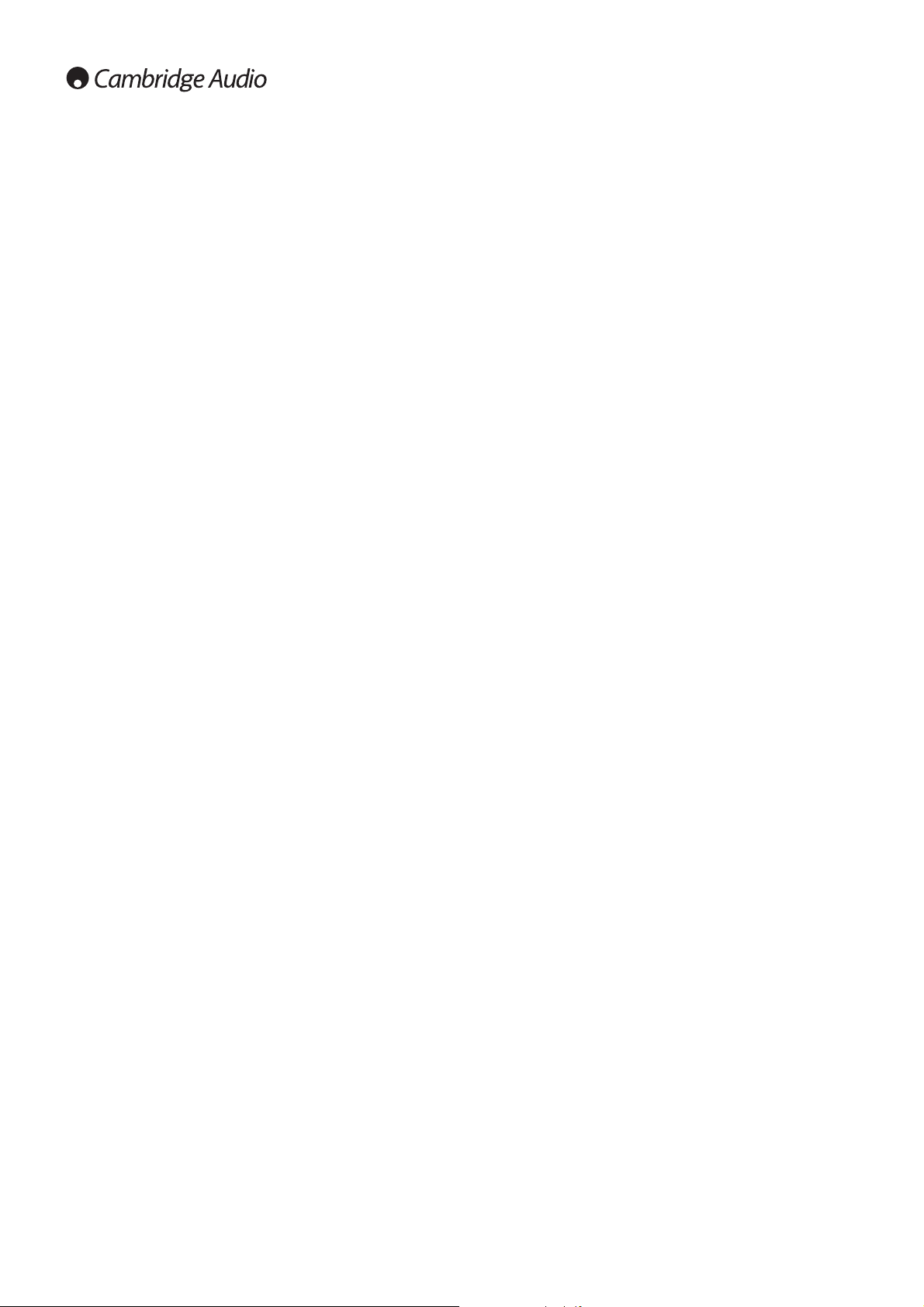102
HDMI Deep Colour (HDMI 2) – Välj Deep Colour-lägen för HDMI 2-utgången.
De tillgängliga alternativen är samma som för HDMI 1.
Obs! Eftersom Deep Colour-funktionen är VALFRI och kanske inte stöds av alla
TV-apparater, kan aktivering av Deep Colour när du är ansluten till en TV utan
denna funktion leda till att ingen effekt eller ingen video visas.
För tillfället finns det inga BD-skivor som är kodade med Deep Colour.
Demo Mode (Demoläge) – Aktiverar ett särskild demoläge med delad skärm.
Detta är utformat för att demonstrera videobearbetningsteknologin QDEO. Det
kan även användas som hjälp för att ställa in bildkontrolljusteringar för
brusreducering, färgförbättring och kontrastförstärkning. Det bör INTE
användas för att se på normala filmer. Alternativen är:
On – Videoskärmen delas på mitten. Vänster sida visar videon utan hjälp
från videobearbetningen QDEO och höger sida visas resultatet av
videobearbetningen QDEO.
Off (default) – Normalt visningsläge.
Obs! Demoläget avbryts automatiskt när spelaren stängs av.
Endast video (HDMI 1) – Välj om endast videosignaler ska skickas till
utgången HDMI 1. Alternativen är:
NEJ (standard) – Både video- och ljudsignaler skickas till utgången HDMI 1.
Ja – Endast videosignalen skickas till utgången HDMI 1.
Detta kan vara användbart om du använder endast HDMI 1 för att visa video
eftersom du inte behöver sänka volymen eller stänga av ljudet från ansluten
HDTV.
10. Visningsalternativ
Konfigurera alternativen för att visa information på skärmen. Följande
visningsalternativ är tillgängliga:
Subtitle Shift (Flytta undertexter) – Ställ in visningsposition för undertexter.
När funktionen “Subtitle Shift” är inställd på 0 (standard), visas undertexter
vid originalpositionen enligt skivans specifikationer. När värdet ställs in på
mellan 1 och 5 flyttas undertexterna uppåt. När det är ett värde mellan -1 och
-5, flyttas undertexterna ned. Denna funktion är användbar för t.ex. kunder
som använder ett videoprojektionssystem med funktionen 2.35:1 “Konstant
bildhöjd”. Undertexter kan flyttas till det aktiva videoområdet så att de inte
beskärs.
OSD Position (Position för visning på skärmen) – Ställ in skärmpositionen för
visning på skärmen (OSD). När “OSD Position” är inställt på 0, visas OSD
längst upp och längst ned på videoskärmen. När värdet ställs in på mellan 1
och 5, flyttas OSD mot den vertikala mittlinjen på videoskärmen. Liksom
inställningen ovan för att flytta undertexter kan funktionen “OSD Position”
vara användbar för kunder som använder ett videosystem med funktionen
2.35:1 “Konstant bildhöjd”.
OSD Mode (Läge för visning på skärmen) – Välj hur länge visningen på
skärmen, t.ex. spelad tid eller återstående tid, visas på TV-skärmen.
Alternativen är:
Normal – OSD-informationen visas på skärmen tills användaren avbryter.
Silent (Tyst) – OSD-informationen visas på TV-skärmen i några sekunder och
försvinner sedan. Frontpanelens display visar fortfarande den valda
informationen.
Remaining (Återstående) – OSD-informationen visas på skärmen tills
användaren avbryter. Som standard visas återstående tid istället för spelad
tid.
Angle Mark (on/off) (Vinkelmärke på/av) – Visa/dölj vinkelmärket när en DVD
eller Blu-ray skiva med flera vinklar spelas. Stäng av vinkelmärket om det stör
när du ser på film som normalt.
PIP Mark (on/off) (Bild-i-bild märke på/av) – Aktivera/avaktivera visning av
ett bild-i-bild märke när en Blu-ray skiva med sekundär video spelas. Stäng av
bild-i-bild märket om det stör när du ser på film som normalt.
SAP Mark (on/off) (Sekundärt ljudprogram märke på/av) –
Aktivera/avaktivera visning av ett märke för sekundärt ljudprogram när en Blu-
ray skiva med sekundär video och ljud spelas. Stäng av märket för sekundär
video om det stör när du ser på film som normalt.
Screen Saver (Skärmsläckare) – Aktivera/avaktivera skärmsläckarfunktionen.
Skärmsläckaren är utformad för att minimera inbränning på plasmaskärmar
och CRT-visningsenheter. Alternativen är:
On – Efter cirka 3 minuter utan användning visar spelaren en animerad
Cambridge Audio-logotyp som rör sig på en svart bakgrund. Detta gör att de
flesta områden på skärmen kan vila och ger alla områden samma möjlighet
att återställas.
Off – Skärmsläckaren aktiveras inte. Använd detta alternativ om din TV inte
har problem med inbränning.
Energy Saver (Energisparfunktion) – Videoutmatning stängs av efter 3
minuter utan användning. Många projektorer och LCD TV-apparater försätts
i standby eller viloläge och stänger av projektionslampan eller LCD-bakljuset,
vilket sparar energi och förlänger deras livslängd. När du trycker på en valfri
knapp på fjärrkontrollen eller spelaren frontpanel avbryts skärmsläckaren
och videoutmatning återställs. Om din TV redan är i standbyläge eller
viloläge måste du väcka TV:n genom att trycka på en knapp på
fjärrkontrollen eller kontrollpanelen.
Menyn Setup (Inställningar) forts.